Pentru a transfera toate datele iPhone pe Samsung Galaxy A70 / A71, trebuie să migrați datele în iPhone, backup iTunes și backup iCloud. Prin urmare, toate fișierele posibile din telefonul IOS pot fi salvate pe Samsung Galaxy A70 / A71 fără probleme. Deoarece sursa de backup pentru iPhone, iTunes și iCloud este diferită, metoda de transfer a datelor este diferită. Prin urmare, ar trebui să respectăm acest raport și să rezolvăm problema cu ușurință.
Majoritatea utilizatorilor vor avea probleme atunci când mută date de pe o platformă pe alta. Dacă ați achiziționat un nou Samsung A70 / A71 și doriți să transferați date de pe telefonul dvs. Android sau iPhone anterior pe Samsung A70 / A71, dar sunteți îngrijorat de cum să faceți acest lucru, suntem bucuroși să vă ajutăm și să vă oferim câteva soluții . Continuați să citiți articolul pentru a afla despre diferitele metode de transfer de la Android / iphone la Samsung A70 / A71.
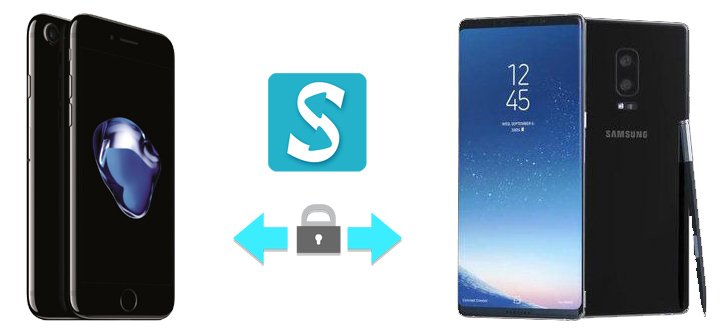
Schița metodelor:
Partea 1: Transferați Android / iphone către Samsung A70 / A71 prin transfer mobil
Partea 2: Android / iPhone gratuit pentru aplicația Samsung A70 / A71: Samsung Smart Switch
Partea 3: Transferați alte fișiere de pe iPhone pe Samsung A70 / A71 cu iTunes
Partea 1: Transfer de date de pe Android / iPhone la Samsung A70 / A71 prin Transfer mobil
Nu este dificil să transferați date de pe Android / iphone pe Samsung A71 / A70 folosind Mobile Transfer , puteți transfera date de pe Android / iphone pe Samsung A71 / A70 cu un singur clic de mouse.
Câteva caracteristici ale transferului mobil
1. Transferați cu ușurință diverse date de pe Android / iPhone la Samsung A71 / A70, inclusiv fotografii, contacte, contacte, note, videoclipuri, aplicații și multe altele.
2. Sprijină lucrul direct între dispozitive cu două sisteme de operare diferite
3. Se adaptează perfect la Apple, Samsung, Huawei, OnePlus, OPPO, HTC, LG și la multe alte smartphone-uri și tablete.
4. Asigură securitate absolută în timpul transferului de date și fără pierderi de date
Pași pentru utilizarea Transferului mobil
Pasul 1: Instalați Transferul mobil pe computer, apoi accesați pagina de pornire și selectați „Transfer de la telefon la telefon”.

Pasul 2: Conectați-vă Android / iphone-ul și Samsung A70 / A71 la computer în același timp
Pasul 3: Când programul vă detectează dispozitivul, cele două dispozitive vor fi afișate în fereastră și puteți face clic pe „Flip” pentru a schimba poziția dintre ele

Pasul 4: Selectați tipul de date pe care doriți să le transferați și faceți clic pe „Începeți transferul”.

Partea 2: Android / iPhone gratuit pentru aplicația Samsung A70 / A71: Samsung Smart Switch
Ce este Samsung Smart Switch? Samsung Smart Switch este o modalitate rapidă de a muta contactele, setările, fotografiile, aplicațiile etc. pe noul dvs. telefon Samsung. Se poate face în trei moduri: conexiune wireless, transfer de pe un computer sau Mac pe noul dvs. telefon și transfer direct de pe vechiul telefon prin USB.
Pasul 1: Descărcați Samsung Smart Switch pe vechiul dvs. telefon Android sau iphone și Samsung A70 / A71 de unde vă stocați datele
Pasul 2: Conectați Samsung A70 / A71 la vechiul dvs. Android sau iPhone folosind o conexiune fără fir sau un cablu USB

Pasul 3: Selectați ce doriți să trimiteți noului dvs. Samsung A70 / A71 în aplicația Samsung Smart Switch

Pasul 4: Începeți transferul, vă rugăm să aveți răbdare

Partea 3: Transferați alte fișiere de pe iPhone pe Samsung A70 / A71 cu iTunes
Este posibil să aveți și alte fișiere aleatorii pe care trebuie să le transferați de pe iPhone la Samsung A70 / A71, vă vom arăta cum să faceți acest lucru cu ușurință cu ajutorul computerului.
Pasul 1: Conectați iPhone-ul la computer folosind un cablu de date.
Pasul 2: Deschide iTunes.
Pasul 3: Faceți clic pe butonul iPhone din colțul din stânga sus.
Pasul 4: Selectați Partajare fișiere.
Pasul 5: Selectați aplicația din care doriți să transferați fișiere.
Pasul 6: Selectați fișierul pe care doriți să îl transferați, apoi selectați „Salvare în”.
Pasul 7: Selectați locația în care să salvați fișierul.
Pasul 8: Deconectați-vă iPhone-ul de pe Mac și conectați Samsung A70 / A71 la computer.
Pasul 9: Accesați dosarul în care este situat dispozitivul dvs. Samsung.
Pasul 10: copiați și lipiți fișierele de pe computer într-unul din folderele telefonului dvs. Android.





